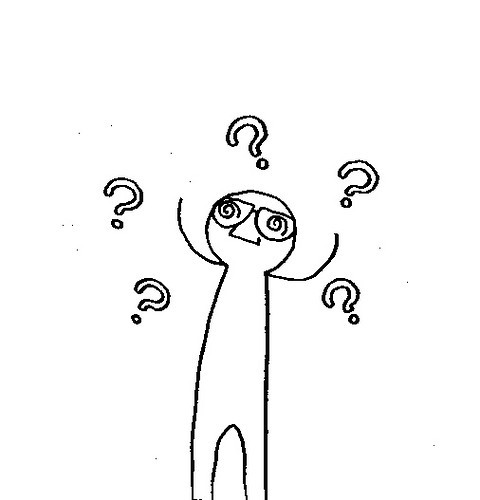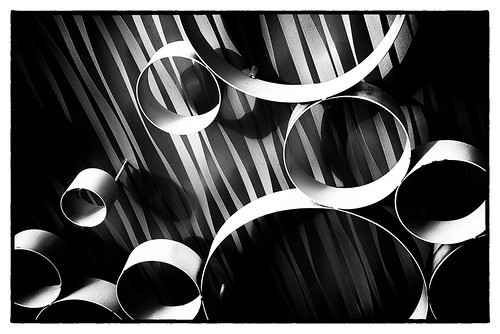4Kの今だからこそ安く!フルHDモニターおすすめ10選【お手頃に/ゲーム】

この記事では、おすすめのフルHDモニターを紹介しています。4Kモニターに注目が集まっている今、フルHDのモニターが狙い目になっています。リーズナブルながらも、キチンと高性能なおすすめモニターをこの記事で紹介していきます。
最終更新日2020.12.23
今だからこそフルHDでリーズナブルに
最近、TVやPCモニターの4K化が進んでおり、「そろそろ自分も4Kモニターに乗り換えようかな?」と、思っている方も多いかと思います。
ですがちょっと待ってください!
4Kモニターはたしかに魅力的ですが、4Kに対応するためにはそれ相応のスペックを持ったPCが必要ですし、youtubeなどの動画サイトもまだ全然4Kに対応した動画は少なく、ゲームも4Kに対応しているものは多いとは言えない状況ですし何より、4Kモニターはかなり高額です。
そこで今回は、4Kには画質面で劣るものの、まだまだ現役の性能を有しているにも関わらず値段が下がってきて狙い目になっているフルHDモニターをご紹介していきます。
フルHDとは
まず最初に「フルHDって何?」という方のために簡単な説明をします。
ずばり言うと画質のレベルを表す言葉です!
PCやTVの画面は小さな粒の集合体になっており、その粒一つ一つが色を表現することで動画を見たり、ゲームをプレイできたりするわけです。
要するに粒が多ければ画質が良くなるというわけですね。
フルHDのモニターはこの粒が、横1920個、縦1080個もあるんです!
youtubeなどの動画サイトの画質設定にある1080pという数字もフルHDの縦の粒の数を表しているんですね。
これは豆知識ですが、その一個下にあたる720pはハーフHDと呼ばれています。
フルHDモニターの選び方
フルHDモニターの選び方についてですが、自分の使いたい用途に合わせた選び方が重要になってきます。
ゲーム用に買いたい方はゲーミングモニター、動画などを見たい方は色の表現力を売りにしているモニターなど、同じフルHDモニターでも製品によってかなり性能が変わってきます。
フルHDモニターというのは、あくまフルHD出力に対応しているだけであって、安すぎるものだと色味がうすかったり画面がちらついたりしてしまうので、リーズナブル過ぎないものを選べると良いでしょう。
また、メーカーによって、本体のデザインや、狙っているユーザー層にも違いがあるのでそこにも注意できたらより良いですね。
画面サイズで選ぶ
こちらでは、モニターの形状について説明します。
画面のサイズと言ってもインチとかではなく、アスペクト比(画面の縦横の長さの比率)のことですね。
ワイド型
ワイド型というのはアスペクト比が16:9で世間一般に一番流通しているサイズになります。
名前を知らなくても見れば「これのことか!」とわかる方も多いかと思います。
ゲーミングモニターとかだとこのサイズが一番多いですね。
PS4などのゲームは基本的にこのサイズのモニターに出力すること前提で作られてるので、コンシューマーゲームを良く遊ぶという方はこのサイズにしましょう。
ウルトラワイド型
こちらのウルトラワイド型は、とにかく横方向に長くアスペクト比も21:9だったりと恐ろしいワイドっぷりです。
ウルトラワイド型は、通販などではサイズ感がつかめないので、「ウルトラワイド型がほしい!」という方は、大きめの家電量販店などに足を運ぶことをおすすめします。
このタイプ特徴は、画面を広く使えるところで、特にクリエイターの方々がよく使っている印象があります。
逆にクリエイター以外の方には使いづらいと感じてしまうかと思われます。
なのでこちらはPCで使うこと前提ですね。
ですがデュアルモニターをしていて間のフレームが気になっている方にはおすすめですね。
インターフェイスで選ぶ
今度は、インターフェイスの説明に入ります。
インターフェイスというのは、この場合モニターのコードを指す差込口の形状のことを言います。
当たり前ですが差込口の形とコードの形が違うとどんなに良いモニターでも使えないので、商品ページや店員さんに確認するなどして、自分の使っている機器にあったものを選びましょう。
Thunderbolt
認証済み Cable Matters Thunderbolt 2 ケーブル Thunderbolt ケーブル サンダーボルト ケーブル 1m ブラック
参考価格: 6,790円
こちらのケーブルの読み方は「サンダーボルト」で、主にアップル製品で使用されているインターフェイスになっており、逆に他の会社の製品では見かけないですね。
imacやmacbookをメインとして使っている方々にはおなじみだと思います。
対応している機器が少ない代わりに、データを送る速度がUSB3.0(中身が青いやつ)よりも早いので、汎用性よりも性能をとったタイプのインターフェイスですね。
HDMI
こちらのケーブルはHDMIケーブル(エイチディーエムアイ)でこのタイプのインターフェイスは見たことがあるという方も多かと思います。
PS4やXbox、Switchなどの現世代機はすべてこのHDMIケーブルを採用しています。
大体の機器に対応しているので、汎用性も高いですね。
DP(Display Port)
Displayport ケーブル,iVanky
参考価格: 999円
このDisplayport(ディスプレイポート)はDPとも呼ばれており、HDMIと比べるとまだあまり普及していませんが、次に主流になるのはこのDPだと言われています。
HDMIより小型高性能で、4Kにも対応できるスグレモノです。
最近のPCではこのDPに対応してるのも多いです。
ですが、HDMIよりも若干コストが掛かってしまうのが玉にキズですね。
DVI
こちらのDVI(DigitalVisualInterface)は今やもう絶滅危惧のインターフェイスといっても過言ではないです。
PCが普及し始めたころはこのDVIケーブルがほとんどでしたが、技術の発展などで、このDVIにかわるケーブルが多数出現してきて、今となっては学校のコンピュータ室で見かけるくらいになってしましました。
今となってはこのインターフェイスが搭載されてない機器もあるので、要確認です。
D-Sub
こちらもかなり見かけなくなったインターフェイスですね。
開発されたのが1952年ということなので当然といえば当然かも知れませんが、PCの発達をささえてきたのもこのD-subですね。
先程のDVIもそうですが、このタイプはネジでケーブルで固定するのでよく言えば抜けにくく、悪く言えば着脱性が悪いといえますね。
液晶パネルの種類で選ぶ
次は、液晶パネルの種類について説明します。
液晶パネルは信号を表面に表示するための重要な部品になっています。
液晶パネルにも様々な種類があり、応答速度、視野角、最大色数など液晶パネルのタイプも結構それぞれに違いがあるので、自分にあった液晶パネルを選びましょう。
IPSパネル
IPSパネルの特徴は応答速度が若干おそいですが、その代わりに視野角が広く、どこから見てもきれいに映ることが特徴になっています。
後述するTNパネルと比べてみても、横などから見た際の見え具合が全く異なります。
デメリットとしては、応答速度が遅いので、ゲーミングモニターには向きませんが応答速度があまり必要ない作業などでは重宝される存在です。
色の表現でも3種類の中で群を抜いてるので、クリエイターの方におすすめの液晶パネルですね。
また、IPSパネルの採用してるモニターは若干高価になっています。
TNパネル
TNパネルは、応答速度がめちゃくちゃ早いので、ゲーミング向けと言えます。
そのうえ比較的製造コストもやすいので、安価なのもおすすめポイントですね。
ですがデメリットもあり、視野角が狭く、色の表現範囲が狭いという点がデメリットですね。
横から見るともうほとんど画面が見えません。
しかしながら、応答速度は抜群なので、格闘ゲームやFPSなどのスピードが重視されるゲームをプレイする方にピッタリの液晶パネルとなっています。
VAパネル
VAパネルの特徴は、コントラスト比が高く、それによって深みのある色が出せます、視野角もTNと比べるとまだましと言えますね。
ですが、色の表現に偏りが生まれるのでそこが弱点ですね。
おすすめの使用方法としては、映画鑑賞ですね。
視野角がTNと比べるとまし、と記述しましたがIPSパネルと比べるとまだ劣っていますが、なかには視野角を改善したモデルもあります。
画面光沢をチェック
こちらでは、画面光沢について説明します。
モニターの画面光沢があるかないかで、メリット、デメリットがそれぞれあり、意外と注意しなくてはいけない点でもあるので、ぜひ気にしてみてください。
グレア(光沢)
グレアこと、モニターの画面に光沢があるタイプの特徴は、画面がピカピカでツヤツヤなのはもちろんのこと、色が鮮やかに写り、特に黒が映えるようになります。
逆にデメリットとしては、部屋の光や自分の姿などの映り込みが激しいため、目が疲れやすい、集中しづらくなるといったようなデメリットがあります。
また、それだけでなく画面が傷つきやすいので、クリーニングする際にも細心の注意を払う必要がある。
要約すると、長時間使うには向かないが、動画や画像を見るのにはピッタリな画面光沢である。
ノングレア(非光沢)
先程のグレアと違い、こちらのノングレアタイプは、その名の通り、画面が全く光沢していません。
そのため、目への負担がグレアよりもかなり軽く、学校やPCを長時間使う現場ではこのノングレアタイプが主流になっており、クリーニングもグレアタイプと比べ、傷つきにくいので柔らかい布などで吹けばOKなのもメリットですね。
一方デメリットですが、グレアの液晶と比べて、どうしても発色が劣ってしまうところがあり画面が白っぽくなってしまいます。
そのため、色の鮮やかさやなどがグレアよりも良くないという意見がよく見られますね。
ですが、長時間作業する方などはやはりノングレアタイプを選んだほうが良いかと思われます。
表示色数で選ぶ
モニターで画像や動画を表示する際に必要になってくる表示色数ですが、こちらもモニターの種類によって実は変わってきます。
今のPCモニターはほとんどの製品が約1677万色を表現できますが、この表示にも注意注意が必要で、同じ1677万色でもその表示方法によって若干色味が変わってくるのです。
8ビットで1677万色を表す方法と、6ビットとFRCというもので1677万色を表す方法があり、前者のほうが若干値段が張りますが色の表現力も高いです。
なぜ、このような差が生まれるのかというと、FRCという技術は、色を高速変化させて別の色を表現する技術で、例を上げると「赤」と「白」を交互にみせて「ピンク」を表現するわけです。
そのため、あくまで擬似的に1677万色に見せているので若干8ビットに劣るわけです。
応答速度で選ぶ
応答速度というのは、簡単に言うと信号を受信してから、モニターが画面に映すまでの時間を表したものです。
基本的にこの応答速度は「○ms」という単位で表され、このmsは「ミリセカンド」と読み、1/1000秒を表します。
この数字は低ければ低いほどよくて、画面の切り替えが早ければ、動画やゲームが快適に遊べるようになります。
一昔まえは「25ms」などの製品が多かったが、今では「12ms」だったりゲーミングモニターにもなると、「0.5ms」などと、小数点を切るものまで出てきています。
しかしこの数値にも注意が必要で、「黒」→「白」が早くても「黒」→「グレー」などの中間色への切り替えが遅い製品もあるので、注意が必要です。
基本的に応答速度が早いとされているTN液晶は、視野角が狭く、メーカーに不利になってしまうので明記されていることが少ないことにも注意が必要です。
コントラストで選ぶ
コントラストとはモニターの明るさと暗さの差を出すもので、このコントラストが高いと、明るいところは明るく、暗いところは暗く表現されるで、画面にメリハリが付くようになります。
このコントラストはコントラスト比というもので表され、最大輝度(白)と再低輝度(黒)の差で求められ、500(白):1(黒)などの比率で表される。
このコントラスト比は高ければ高いほど画面のものがくっきり映るので高いほうが良いですね。
ですが、人によってはコントラスト比が高すぎると、画面がギラギラして嫌だ、という方もいるので注意が必要ですね。
最近では1000:1などの高いコントラスト比を持ったモニターも出てきてるので、要チェックです!
輝度で選ぶ
輝度というのはモニターの明るさをあらわすもので、この数字が大きければ大きいほど画面が明るいというこのです。
輝度の単位は「cd/㎡」(カンデラ毎平方メートル)で表され、この輝度の最大値と最小値の比率が先程のコントラスト比になるわけです。
しかし、輝度は高ければ高いほどいいというものではなく、高いと確かに遠くからよく見えるが普段ビジネスなどでPCを使う方はそんなにモニターから離れないので、輝度を下げているという方も多い。
輝度が高いのに近くでモニターを見ると、目が疲れやすくなったり、視力低下につながるためですね。
輝度は設定から買えられるので、その都度で買えるのをおすすめします。
LEDバックライトをチェック
液晶モニターというものは、液晶部分の色が変わり、後ろからのLEDバックライトによって液晶部分を光が通過し、色が表現されるわけです。
今まではLEDではなくて、冷陰極管というものがバックライトの主流でしたがLEDのほうがコントラスト比が高く、薄型、軽量、低発熱、省電力とメリットが多いので、今ではLEDが主流になっています。
ですが冷陰極管にもメリットがあり、それは広い範囲で液晶を照らせるという点ですね。
ですが2020年現在、モニターはほとんどがLEDバックライトになってますね。
3D対応かチェック
PCモニターで3Dをやる方法は3つあって、フレームシーケンシャル方式、偏光方式、編裸眼パララックスバリア方式の3つです。
フレームシーケンシャル方式をするためには、対応した3Dゲームまたは3Dブルーレイ、NVIDIA3DVision対応ディスプレイ、NVIDIA 3D Visionメガネキット、NVIDIA3DVision方式のグラフィックボードを搭載したWindowsが必要になります。
このフレームシーケンシャル方式は3つの中で一番いい画質で3D体験ができますが、用意するのになかなかな金額がかかりますね。
偏光方式は、対応した3Dブルーレイ又は3D映画、偏光ディスプレイ、偏光メガネ、Windowsが必要になります。
画質はフレームシーケンシャル方式に劣りますが、比較的かんたんに3Dを楽しめます。
最後に裸眼パララックスバリア方式は、3Dデジカメで撮った動画や画像、パララックスバリア方式のモニター、Windowsが必要になります。
この裸眼パララックスバリア方式は一番手軽ですが、見れるものが限られたり、3つの方式の中で、一番画質が悪かったりと制限も多いので、自分のみたい3Dやこだわり具合によって選択すると良いでしょう。
フリッカーフリーかどうかチェック
フリッカーとは、簡単に言うとちらつきのことで、モニターは実は人間の目には認識できない速度でモニターが点滅しており、その点滅でフリッカーが発生しています。
その点滅は、輝度が高いと減り、輝度が低いと増えます。
フリッカーは頭痛や肩こりの原因にもなるので、できるだけ減らしたいですよね。
ですが輝度が高いと目が疲れるとも前述しました。
そこで役に立つのがフリッカーフリーという技術で、ベンキューというメーカーのモニターにはほとんどこの技術が採用されています。
フリッカーフリーで検索すると機能を搭載した製品が出てきますので、気になる方は検索してみてください!
メーカーで選ぶ
PCモニターは現在多くの会社が製品を作っていて、メーカーごとの特色もかなりあります。
ここではそのメーカーの特色などについて解説します。
ASUS
ASUSは台湾のPC器具メーカーで、モニターの他に、グラフィックボード、マザーボード、さらにはスマートフォンまでも作っています。
このASUSにはROGというゲーミングブランドもあり、ROGのゲーミングモニターは1ms対応、2種類のHDR対応、画面のカクツキなどを軽減するフリーシンク対応と、最前線を行くスペックのモニターを作っています。
さらにコントラスト比、視野角も申し分なく、普段使いもできるすぐれものです。
このROGの製品を愛用しているプロゲーマーも多く、そのことからスペックの高さが伺えます。
BenQ
BenQも台湾のメーカーで、モニターやプロジェクターなどを専門に取り扱っている会社ですね。
この会社のモニターはフリッカーフリーを推進しており、製品の殆どがフリッカーフリーです。
ゲームの公式大会のモニターに採用されるほどの性能を有しており、それ以外にも、クリエイター向けだったりそれぞれの分野にこだわった製品もあるので、モニター界隈の中ではかなり強いメーカーですね。
LG Electronics
こちらの会社は韓国のメーカーで、テレビからモニター、スマホさらには生活家電を作っていたりとかなり大手の家電メーカーです。
自宅のテレビがLGという方も多いでしょう。
実はこのLG、ゲーミングにもかなり力を入れており、4K対応、湾曲ディスプレイ、1ms対応があったりと製品の種類の多さでは群を抜いています。
その他にウルトラワイドモニターもあったりと、かゆいところに手が届く製品が見つけられることでしょう。
Philips
Philipsはオランダのメーカーで、かなり有名な家電メーカーで、むしろモニターを作っていることをしらなかったという方もいるでしょう。
ですが、4Kモニター、スクエアモニター、さらには広告に使われているモニターもPhilips製だったりします。
さらに5年間の保証も付いているので、安心面もバッチリです。
I-O DATA
I-O DATAはこの中では珍しく日本のメーカーで、モニター以外にもwifiやUSBメモリーを作っています。
普通のモニターの他にも、ゲーミングモニターやタッチパネルのモニターなどを作っており、日本の技術力が詰め込まれています。
Acer
Acerは台湾のメーカーで、モニターの他に、ノートPCやデスクトップPC、プロジェクターも作っています。
こちらの製品はFF15やドラクエXなどの有名ゲームの推奨製品にもなっており、高画質、高リフレッシュレートに対応した普段遣いも可能な製品もあります。
値段は少々張りますが、価値のある商品です。
機能で選ぶ
モニターには画質や、コントラスト比など以外にも機能を搭載しているものもあります。
この機能によってより快適なPCライフを送れるようになるものもあるので要チェックです!
スピーカー搭載
モニターには音を出せるものと出せないものがあります。
出せるものというのは、モニターにスピーカーが付いており、イヤホンなどを刺さなくても使えるもの、特に会社などで使われている一般モデルは基本的にスピーカーが付いています。
反対にゲーミングモニターなどのなにかに特化したモニターはスピーカーが付いていないものが多く、モニターや機器にイヤホンなどを刺さないと音が聞こえません。
音質は期待できませんが、気軽にPCを使いたいという方にはモニターのスピーカーは丁度いいでしょう。
音声出力端子
モニターから音は出せなくてもモニターに直接音声出力端子を指すことができるモデルもあります。
その場合多くがUSBと3極プラグ、4極プラグがさせるようになっています。
それ以外の端子だとさせるものはなかなか無いので、モニター以外の機器に刺すようにしましょう。
USB HUB
最近、PC本体だけでなく、モニターでもUSBハブとして認識させられる製品が増えてきているようです。
毎回PCに接続するとなると若干不便になってしまうので、モニターでも認識してくれるのはなかなか嬉しいことでは無いでしょうか。
VESA規格対応
VESA規格というのは、モニターアームに取り付ける際のネジの間隔に関する国際規格です。
要するに、VESA規格に対応してるモニターとモニターアームなら、別の会社の製品でも組み立てることができるというわけですね。
モニターアームというのは、モニターの後ろ側にあるネジで固定することで、自由にモニターの高さを変えられるようになるという
便利アイテムのことです。
高さ調節機能
高さ調整機能とはその名の通りモニターの高さを変えられる機能です。
一見地味な機能ですが、これがないと、微妙に目線に合わないなどの不都合が起き、肩こりなどの原因となるため、ある程度値段が高くても高さ調節機能があるものを選ぶと良いでしょう。
フルHDモニターのおすすめ10選
ここからは、リーズナブルなフルHDモニターのおすすめ10個を紹介していきます!
気になったものがあった方はぜひチェックしてみてください。
【Amazon.co.jp 限定】Dell モニター 23.8インチ SE2416H(3年間交換保証/CIE1976 84%/広視野角/フレームレス/フルHD/IPS非光沢/HDMI,D-Sub15ピン)
参考価格: 13,604円
こちらはとにかくリーズナブルなモデルです。
多少機能面は劣るものの、23.8インチと比較的大きく、また、保証も3年間ついてくるので、エントリーモデルとしては最適です。
しかしながら、端子がHDMIとD-subが一個ずつしか無いので、そこは注意です。
| 画面サイズ | 23.8インチ |
|---|---|
| インターフェイス | HDMI×1 D-sub15ピン×1 |
| アスペクト比 | 16:9 |
| 液晶パネル | IPS |
| 画面光沢 | 非光沢 |
| 表示色数 | 約1670万色 |
| 応答速度 | 6ms |
| コントラスト | 1000:1 |
| VESA対応 | 無し |
Acerゲーミングモニター KG241bmiix 24インチ 1ms TN 非光沢 1920x1080 フルHD HDMI1.4×2 ミニD-Sub 15ピン
参考価格: 16,093円
こちらも高さ調整はできませんが、反応速度が1msと早い上24インチとこちらも大きく、比較的安価でHDMIポートも2つあるので、ゲーミングモニター入門にはピッタリの製品になっています。
またこちらも3年保証(パネル・バックライトは1年)が付いているので安心です。
| 画面サイズ | 24インチ |
|---|---|
| インターフェイス | HDMI1.4×2 D-sub15ピン×1 |
| アスペクト比 | 16:9 |
| 液晶パネル | TN |
| 画面光沢 | 非光沢 |
| 表示色数 | 約1670万色 |
| 応答速度 | 1ms |
| コントラスト | 1000:1 |
| VESA対応 | 100mm×100mm |
BenQ ゲーミングモニター ディスプレイ ZOWIE XL2546 24.5インチ/フルHD/DisplayPort,HDMI,DVI-DL搭載/240Hz/1ms/DyAc技術搭載/FPS向き
参考価格: 66,000円
 出典: Amazon
出典: Amazon 出典: Amazon
出典: Amazon 出典: Amazon
出典: Amazon 出典: Amazon
出典: Amazon 出典: Amazon
出典: Amazon 出典: Amazon
出典: Amazon 出典: Amazon
出典: Amazon 出典: Amazon
出典: Amazon 出典: Amazon
出典: Amazon 出典: Amazon
出典: Amazon 出典: Amazon
出典: Amazon 出典: Amazon
出典: Amazon 出典: Amazon
出典: Amazon 出典: Amazon
出典: Amazon 出典: Amazon
出典: Amazon 出典: Amazon
出典: Amazonこちらは、先程とは打って変わって、ハイエンドゲーミングモニターです。
24.5インチの大画面、暗いところが見やすくなるBlack eQualizer搭載、高さ調整可能、多数の入力ポートとゲームを極めたい方にピッタリのゲーミングモニターになっています。
| メーカー | BenQ |
|---|---|
| サイズ | 24.5型(1920x1080) |
| 応答速度 | 1ms |
| リフレッシュレート | 240Hz |
| パネルタイプ | TN |
BenQ ZOWIE ゲーミングモニター RL2460S (格闘ゲームに最適/24インチ/TN/1ms/フルHD/HDMI out端子付/Black eQualizer/スピーカー付/高さ調整)
参考価格: 25,443円
こちらは格闘ゲーム向けのゲーミングモニターで、お値段も先程よりはお求めやすくなっています。
画面のサイズも丁度いい24インチ、color vibrance機能による細かな色調整、目に優しいフリッカーフリー搭載と、長時間のゲームプレイに耐えうるものになっています。
| 画面サイズ | 24インチ |
|---|---|
| インターフェイス | HDMI1.4x2 D-sub DVI |
| アスペクト比 | 16:9 |
| 液晶パネル | TN |
| 画面光沢 | 非光沢 |
| 表示色数 | 約1670万色 |
| 応答速度 | 1ms |
| コントラスト | 1000:1 |
| VESA対応 | 100mm×100mm |
【Amazon.co.jp 限定】LG モニター ディスプレイ 29WL500-B 29インチ/21:9 ウルトラワイド(2560×1080)/HDR/IPS 非光沢/FreeSync対応/HDMI×2
参考価格: 30,667円
 出典: Amazon
出典: Amazon 出典: Amazon
出典: Amazon 出典: Amazon
出典: Amazon 出典: Amazon
出典: Amazon 出典: Amazon
出典: Amazon 出典: Amazon
出典: Amazon 出典: Amazon
出典: Amazon 出典: Amazon
出典: Amazon 出典: Amazon
出典: Amazon 出典: Amazon
出典: Amazon 出典: Amazon
出典: Amazon 出典: Amazon
出典: Amazonこちらは、ウルトラワイドのエントリーモデルとも言える存在ですね。
ウルトラワイドのなかでも特にリーズナブルながら、HDR対応、29インチの大画面、低遅延とかなり優秀なモニターです。
| 画面サイズ | 29インチ |
|---|---|
| インターフェイス | HDMI×2 |
| アスペクト比 | 21:9 |
| 液晶パネル | IPS |
| 画面光沢 | 非光沢 |
| 表示色数 | 約1677万色 |
| 応答速度 | 5ms |
| コントラスト | 1000:1 |
| VESA対応 | 100mm×100mm |
I-O DATA モニター 23.8インチ ADS非光沢 スピーカー付 3年保証 土日サポート EX-LD2381DB
参考価格: 12,100円
こちらは、国産メーカーのフルHDモニターで、モニターのサイズは使いやすい23.8インチ、この価格帯にしてあは珍しい豊富な入力ポート、国産メーカーならではの手厚いサポートも魅力的な商品です。
また、応答速度もこの値段にしてははやく、ゲームにも使えます。
| 画面サイズ | 23.8インチ |
|---|---|
| インターフェイス | HDMI×1 DVI-D(HDCP対応)×1 アナログRGB×1 |
| アスペクト比 | 16:9 |
| 液晶パネル | ADS |
| 画面光沢 | 非光沢 |
| 表示色数 | 約1677万色 |
| 応答速度 | 6.1ms |
| コントラスト | 1000:1 |
| VESA対応 | 100mm×100mm |
【Amazon.co.jp限定】ASUS フレームレス モニター 23.8インチ IPS 薄さ7mmのウルトラスリム ブルーライト軽減 フリッカーフリー HDMI スピーカー付 VZ249HR
参考価格: 15,054円
こちらの商品は普段使いようとしては完璧とも言えるモニターで、23.8インチとちょうどいいサイズです。
フリッカーフリー、ブルーライト軽減と目に優しく長時間の使用でも体に負担がかかりにくいようになっており、軽いためモニターの移動も楽に行えます。
| 画面サイズ | 23.8インチ |
|---|---|
| インターフェイス | HDMI×1 D-Sub 15ピン×1 |
| アスペクト比 | 16:9 |
| 液晶パネル | IPS |
| 画面光沢 | 非光沢 |
| 表示色数 | 約1677万色 |
| 応答速度 | 5ms |
| コントラスト | 1000:1 |
| VESA対応 | 無し |
Philips 31.5型ワイド液晶ディスプレイ (IPS/フルHD/5ms/5年保証) 323E7QDAB/11
参考価格: 25,031円
こちらのモニターは、31.5インチとフルHDモニターの中でも大きめで、2万5千円という値段にしては豊富な入力ポートと安心の5年保証。
画面の高さ移動はできませんが、それでもかなりお得なモニターになっています。
| 画面サイズ | 31.5インチ |
|---|---|
| インターフェイス | D-Sub15ピン×1 DVI-D×1 HDMI1.4×1 |
| アスペクト比 | 16:9 |
| 液晶パネル | IPS |
| 画面光沢 | 非光沢 |
| 表示色数 | 約1677万色 |
| 応答速度 | 5ms |
| コントラスト | 1000:1 |
| VESA対応 | 100mm×100mm |
Acer モニター ディスプレイ KA220HQbid 21.5インチ/フルHD/5ms/HDMI端子対応
参考価格: 14,979円
こちらのモニターはコンパクトが売りのモニターで、21.5インチなので、あまりスペースを取れない方におすすめのモニターですね。
しかし、小さいながらも、きちんと必要な性能は抑えていて、入力端子も豊富です。
TNパネルながらも、非光沢なので、応答速度もかなりはやいです!
| 画面サイズ | 21.5インチ |
|---|---|
| インターフェイス | ミニD-Sub 15ピン×1 DVI-D 24ピン×1 HDMI×1 |
| アスペクト比 | 16:9 |
| 液晶パネル | TN |
| 画面光沢 | 非光沢 |
| 表示色数 | 約1670万色 |
| 応答速度 | 5ms |
| コントラスト | 600:1 |
| VESA対応 | 100mm×100mm |
【Amazon.co.jp 限定】LG ゲーミング モニター ディスプレイ 24GL650-B 23.6インチ/1ms,144Hz/フルHD/TN非光沢/FreeSync/HDMI×2,DisplayPort/ピボット、高さ調節対応
参考価格: 24,980円
このゲーミングモニターこそコスパ最強といえるレベルのものですね。
コントラストはいまいちで、23.6インチと少し小さいものの、モニターとしてほしい機能を網羅しており、応答速度1ms、2万円代のゲーミングモニターとして最強クラスですね。
| 画面サイズ | 23.6インチ |
|---|---|
| インターフェイス | HDMI×2 DisplayPort×1 |
| アスペクト比 | 16:9 |
| 液晶パネル | TN |
| 画面光沢 | 非光沢 |
| 表示色数 | 約1677万色 |
| 応答速度 | 1ms |
| コントラスト | 1000:1 |
| VESA対応 | 100mm×100mm |
| 商品 |  |  |  |  |  |  |  |  |  |  |
|---|---|---|---|---|---|---|---|---|---|---|
| 商品名 | 【Amazon.co.jp 限定】Dell モニター 23.8インチ SE2416H(3年間交換保証/CIE1976 84%/広視野角/フレームレス/フルHD/IPS非光沢/HDMI,D-Sub15ピン) | Acerゲーミングモニター KG241bmiix 24インチ 1ms TN 非光沢 1920x1080 フルHD HDMI1.4×2 ミニD-Sub 15ピン | BenQ ゲーミングモニター ディスプレイ ZOWIE XL2546 24.5インチ/フルHD/DisplayPort,HDMI,DVI-DL搭載/240Hz/1ms/DyAc技術搭載/FPS向き | BenQ ZOWIE ゲーミングモニター RL2460S (格闘ゲームに最適/24インチ/TN/1ms/フルHD/HDMI out端子付/Black eQualizer/スピーカー付/高さ調整) | 【Amazon.co.jp 限定】LG モニター ディスプレイ 29WL500-B 29インチ/21:9 ウルトラワイド(2560×1080)/HDR/IPS 非光沢/FreeSync対応/HDMI×2 | I-O DATA モニター 23.8インチ ADS非光沢 スピーカー付 3年保証 土日サポート EX-LD2381DB | 【Amazon.co.jp限定】ASUS フレームレス モニター 23.8インチ IPS 薄さ7mmのウルトラスリム ブルーライト軽減 フリッカーフリー HDMI スピーカー付 VZ249HR | Philips 31.5型ワイド液晶ディスプレイ (IPS/フルHD/5ms/5年保証) 323E7QDAB/11 | Acer モニター ディスプレイ KA220HQbid 21.5インチ/フルHD/5ms/HDMI端子対応 | 【Amazon.co.jp 限定】LG ゲーミング モニター ディスプレイ 24GL650-B 23.6インチ/1ms,144Hz/フルHD/TN非光沢/FreeSync/HDMI×2,DisplayPort/ピボット、高さ調節対応 |
| 価格 | 13,604円 | 16,093円 | 66,000円 | 25,443円 | 30,667円 | 12,100円 | 15,054円 | 25,031円 | 14,979円 | 24,980円 |
| 画面サイズ | 23.8インチ | 24インチ | 24インチ | 29インチ | 23.8インチ | 23.8インチ | 31.5インチ | 21.5インチ | 23.6インチ | |
| インターフェイス | HDMI×1 D-sub15ピン×1 | HDMI1.4×2 D-sub15ピン×1 | HDMI1.4x2 D-sub DVI | HDMI×2 | HDMI×1 DVI-D(HDCP対応)×1 アナログRGB×1 | HDMI×1 D-Sub 15ピン×1 | D-Sub15ピン×1 DVI-D×1 HDMI1.4×1 | ミニD-Sub 15ピン×1 DVI-D 24ピン×1 HDMI×1 | HDMI×2 DisplayPort×1 | |
| アスペクト比 | 16:9 | 16:9 | 16:9 | 21:9 | 16:9 | 16:9 | 16:9 | 16:9 | 16:9 | |
| 液晶パネル | IPS | TN | TN | IPS | ADS | IPS | IPS | TN | TN | |
| 画面光沢 | 非光沢 | 非光沢 | 非光沢 | 非光沢 | 非光沢 | 非光沢 | 非光沢 | 非光沢 | 非光沢 | |
| 表示色数 | 約1670万色 | 約1670万色 | 約1670万色 | 約1677万色 | 約1677万色 | 約1677万色 | 約1677万色 | 約1670万色 | 約1677万色 | |
| コントラスト | 1000:1 | 1000:1 | 1000:1 | 1000:1 | 1000:1 | 1000:1 | 1000:1 | 600:1 | 1000:1 | |
| VESA対応 | 無し | 100mm×100mm | 100mm×100mm | 100mm×100mm | 100mm×100mm | 無し | 100mm×100mm | 100mm×100mm | 100mm×100mm | |
| 応答速度 | 6ms | 1ms | 1ms | 1ms | 5ms | 6.1ms | 5ms | 5ms | 5ms | 1ms |
| 商品リンク |
まとめ
こんかいはリーズナブルなモニターをまとめてみましたがいかがでしたか?
ゲーミングモニターを買えば、大体のことはできるようになるので、悩んでしまう方は、リーズナブルなゲーミングモニターをおすすめします。
この記事で説明した単語は、モニターを自分で選ぶ際にも活用できるので、通販サイトを自分の目で見て本当に合うものを買うのも良いかと思います。
インチなどはモニターを置くスペースと相談しながら決めると、あとあとから後悔しないのでしっかりサイズは確認して、必要に応じて、フリッカーフリーやブルーライトカットなどの機能を搭載したモニターを選べば快適なPCライフを送れること間違いなしです!